Windows ではタスクバーの右端にアイコンが並んでいるタスクトレイと呼ばれるスペースが用意されている。ここには現在バックグラウンドで実行しているアプリや、Windows の各種設定などへのショートカットのアイコンが表示されており、PC の操作に便利なものとなっている。
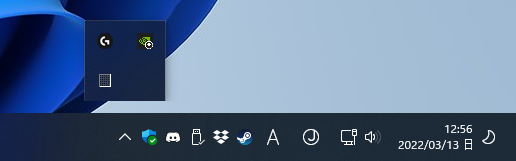
しかし、ものによっては矢印メニューの中に隠されており、アクセスするのがやや面倒くさい。また、普段利用しないものは隠しておきたいという場合もある。
このページでは Windows 11 のタスクトレイに表示するアイコンを変更する方法を紹介しよう。
--2025-03-02 追記
動画を作成した。動画で見たい場合はこちらをどうぞ。
Windows 11 のタスクトレイアイコンの表示・非表示を切り替える方法
タスクトレイアイコンの表示・非表示の設定を変更するには、タスクバーを右クリックして「タスクバーの設定」を開こう。
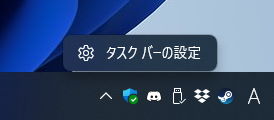
タスクバーの設定画面を下へスクロールしていくと「タスクバーコーナーのオーバーフロー」という項目がある。
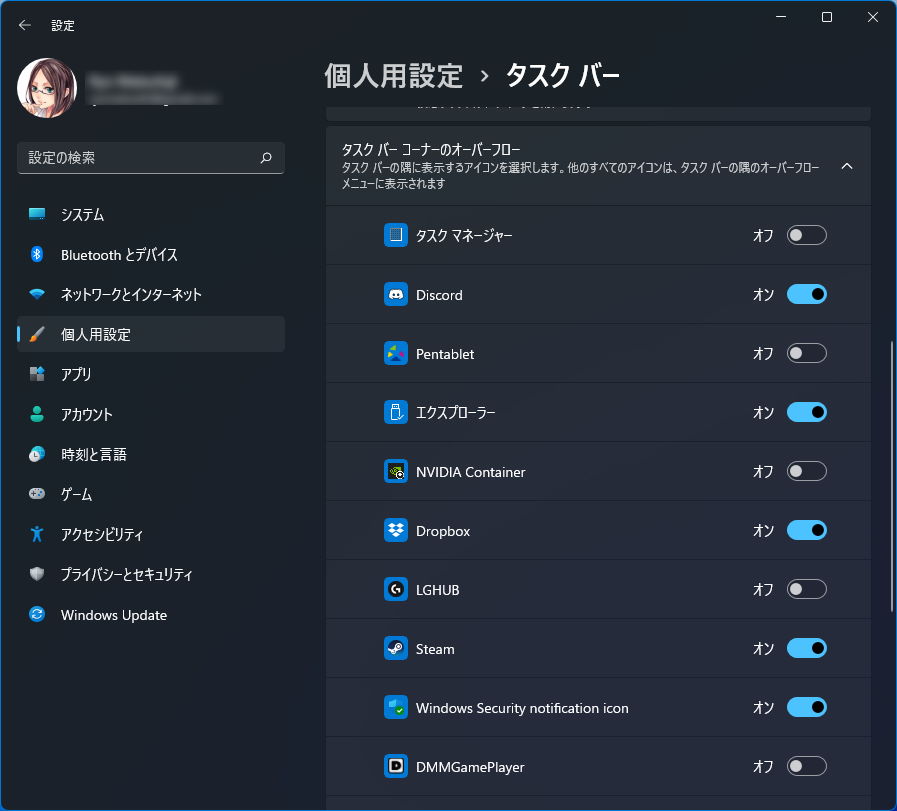
これをクリックして展開すると、このようにタスクトレイに表示するアイコンを一つずつオン・オフで切り替えられる画面が現れると思う。表示したい項目をオンにし、不要な項目をオフにしよう。
個人的には全部表示されたほうが使い勝手が良いので全てオンにしている。
タスクトレイは Windows を利用する上で重要な機能の一つなので、自分の使いやすいようにカスタマイズしておこう。
Sponsored Link

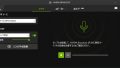
コメント